सैमसंग टीवी के साथ स्क्रीन मिररिंग का उपयोग कैसे करें?
To see this Article in English, please click here
नोट: आपकी स्क्रीन को टीवी पर साझा करने की प्रक्रिया आपके टीवी और डिवाइस दोनों के मेक और मॉडल के आधार पर भिन्न होती है। सैमसंग टीवी पर किसी भी मोबाइल डिवाइस की स्क्रीन साझा करने के लिए निम्नलिखित निर्देश हैं।
टीवी पर अपने स्मार्टफोन की स्क्रीन देखें। इसका मतलब है कि आप अपने पसंदीदा शो को अपने आवागमन पर देख सकते हैं और फिर उन्हें बड़े पर्दे पर देखना जारी रख सकते हैं।
टीवी पर स्मार्टफोन स्क्रीन को मिरर करने के लिए कृपया नीचे दिया गया वीडियो देखें:
स्क्रीन मिररिंग क्या है?
स्क्रीन मिररिंग एक ऐसी तकनीक है जो मोबाइल डिवाइस की स्क्रीन को टीवी स्क्रीन पर प्रसारित करने की अनुमति देती है जैसा कि यह है और टीवी की एक बड़ी स्क्रीन पर देखा जाता है।
स्मार्टथिंग्स और स्मार्ट व्यू एप्स आपको अपने सैमसंग स्मार्ट टीवी से जल्दी और आसानी से कनेक्ट करने की अनुमति देते हैं, लेकिन आप वाई-फाई या एचडीएमआई कनेक्शन के माध्यम से भी कनेक्ट कर सकते हैं। इसके अलावा, 2020 मॉडल से आप अपने फोन को सिर्फ टीवी पर टच करके मिरर कर सकते हैं। आपके स्मार्टफ़ोन पर विभिन्न सामग्री जैसे फ़ोटो, वीडियो और एप्स बड़ी स्क्रीन पर दिखाए जाएंगे और अधिक प्रभावित महसूस करेंगे।
स्क्रीन को वायरलेस रूप से मिरर करने के लिए, आपके टीवी के लिए वाई-फाई कनेक्शन आवश्यक है। गैर-स्मार्ट टीवी के लिए, आपको सैमसंग ऑलशेयर कास्ट, क्रोमकास्ट या अमेज़ॅन फायरस्टिक जैसे कास्टिंग डिवाइस की आवश्यकता होगी।

सैमसंग स्मार्ट व्यू एप आपको अपने सैमसंग स्मार्ट टीवी पर अपने मोबाइल और पीसी पर संग्रहीत सामग्री का आनंद लेने देता है। आप दूसरे रिमोट के रूप में अपने डिवाइस का उपयोग करके टीवी को भी नियंत्रित कर सकते हैं।
स्टेप 1. अपने डिवाइस/पीसी और टीवी को एक ही वाई-फाई नेटवर्क से कनेक्ट करें।
स्टेप 2. अपने फोन पर त्वरित पैनल नीचे स्क्रॉल करें, और स्मार्ट दृश्य चालू करें।
स्टेप 3. आपको सभी उपलब्ध डिवाइस दिखाए जाएंगे। अपने टीवी पर टैप करें।
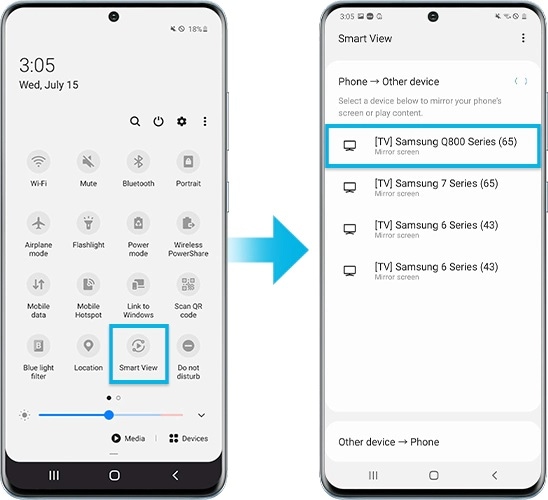
नोट: यदि आपको अपना टीवी दिखाई नहीं देता है, तो फिर से खोजने के लिए रीफ़्रेश करें चिह्न पर टैप करें. यदि आप अभी भी अपना टीवी नहीं देखते हैं, तो सुनिश्चित करें कि यह चालू है और उसी वाई-फाई नेटवर्क से जुड़ा है जिससे आपका डिवाइस जुड़ा है।
स्टेप 4. मेरी तस्वीरें, मेरे वीडियो या मेरा संगीत चुनें।
स्टेप 5. उस सामग्री का चयन करें जिसे आप टीवी पर चलाना चाहते हैं।
आपका डिवाइस और टीवी अब कनेक्ट हो गया है। हर बार जब आप स्मार्ट व्यू एप खोलेंगे तो यह कनेक्शन याद रखा जाएगा और स्थापित किया जाएगा। अब आप स्मार्ट व्यू एप के माध्यम से अपने टीवी को नियंत्रित कर सकते हैं और अपने डिवाइस से सामग्री चला सकते हैं।
यदि स्क्रीन पर मिररिंग छवि छोटी है, तो आप पक्षानुपात बदल सकते हैं।
स्टेप 1. स्मार्ट व्यू पर जाएं> मोर ऑप्शंस (तीन वर्टिकल डॉट्स) पर टैप करें।
स्टेप 2. सेटिंग > फ़ोन पक्षानुपात टैप करें।
स्टेप 3. इसे पूर्ण स्क्रीन बनाने के लिए कनेक्टेड डिवाइस पर पूर्ण स्क्रीन का चयन करें।
नोट: आपके डिवाइस के आधार पर आपको कनेक्शन की अनुमति देने या पिन कोड दर्ज करने के लिए कहा जाएगा।
स्मार्ट थिंग्स स्मार्ट घरेलू उपकरणों को नियंत्रित करने के लिए सैमसंग का केंद्र है और इसे एंड्रॉइड और आईओएस दोनों उपकरणों पर डाउनलोड किया जा सकता है। स्मार्टथिंग्स स्वचालित रूप से 2016 के बाद से निर्मित अधिकांश सैमसंग टीवी का पता लगा सकता है और उनसे जुड़ सकता है। यदि आपका टीवी इससे पहले बना था, तो इसके बजाय स्मार्ट व्यू एप से कनेक्ट करने का प्रयास करें।
स्टेप 1. अपने सैमसंग स्मार्ट टीवी और अपने डिवाइस को एक ही वाई-फाई नेटवर्क से कनेक्ट करें।
स्टेप 2. अपने डिवाइस पर स्मार्टथिंग्स एप डाउनलोड करें।
नोट: यदि आप सैमसंग डिवाइस का उपयोग कर रहे हैं तो आपके पास पहले से ही स्मार्टथिंग्स एप इंस्टॉल हो सकता है। (अपडेट आवश्यक है)
स्टेप 3. स्मार्टथिंग्स एप खोलें।
स्टेप 4. डिवाइस जोड़ें टैप करें।
सभी उपलब्ध उपकरणों को प्रदर्शित किया जाएगा। यदि आप अपना उपकरण नहीं देख पा रहे हैं, तो सुनिश्चित करें कि यह चालू है। यदि यह अभी भी प्रदर्शित नहीं होता है, तो इसे बंद करके फिर से चालू करने का प्रयास करें और स्मार्टथिंग्स एप को पुनरारंभ करें।
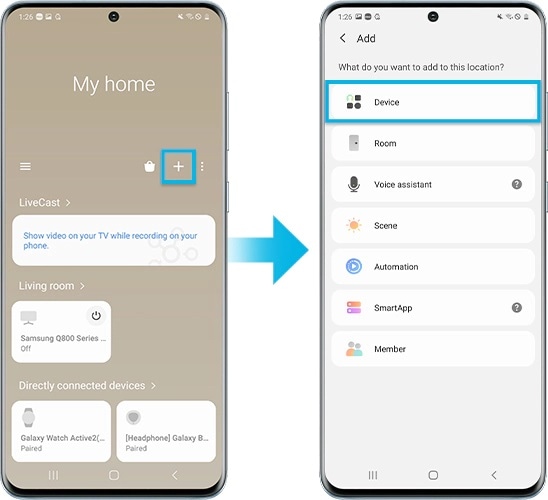
स्टेप 5. अपना टीवी चुनें या अपने टीवी को पास में स्कैन करें।
स्टेप 6. अपने टीवी पर टैप करें और अपने डिवाइस से कनेक्ट करें।
आपका टीवी अब स्मार्टथिंग्स से कनेक्ट हो गया है और आप टीवी के लिए दूसरे रिमोट के रूप में अपने डिवाइस का उपयोग कर सकते हैं।
आप अपने डिवाइस से फ़ोटो, मूवी और संगीत को मिरर करने के लिए स्मार्ट व्यू का भी उपयोग कर सकते हैं।
स्टेप 7. अपने कनेक्टेड टीवी पर टैप करें और मोर विकल्प पर टैप करें।
स्टेप 8. मिरर स्क्रीन (स्मार्ट व्यू) का चयन करें।
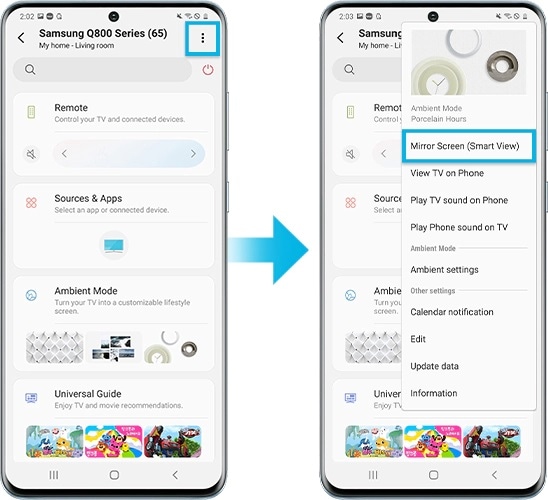
नोट: यदि आप सैमसंग डिवाइस का उपयोग कर रहे हैं तो आपके पास पहले से ही स्मार्टथिंग्स एप इंस्टॉल हो सकता है। (अपडेट आवश्यक है)
नोट: सुनिश्चित करें कि आपका फ़ोन आपके टीवी के पास है ताकि वे कनेक्ट हो सकें।
एयरप्ले के माध्यम से तस्वीरें और वीडियो देखना
स्टेप 1. फोटो एप खोलें।
स्टेप 2. वह फ़ोटो या वीडियो ढूंढें जिसे आप साझा करना चाहते हैं।
स्टेप 3. स्क्रीन के नीचे बाईं ओर शेयर आइकन पर टैप करें।
स्टेप 4. एयरप्ले टैप करें।
स्टेप 5. उस टीवी पर टैप करें जिससे आप कनेक्ट करना चाहते हैं।
स्टेप 6. यदि संकेत दिया जाए, तो अपने एप्पल डिवाइस पर टीवी पर दिखाया गया कोड दर्ज करें।
एयरप्ले के माध्यम से ऑडियो बजाना
स्टेप 1. अपने एप्पल डिवाइस पर म्यूजिक प्लेयर खोलें।
स्टेप 2. एक गीत का चयन करें।
स्टेप 3. एयरप्ले आइकन टैप करें।
स्टेप 4. उस टीवी पर टैप करें जिससे आप कनेक्ट करना चाहते हैं।
स्टेप 5. यदि संकेत दिया जाए, तो अपने टीवी पर अपने एप्पल डिवाइस पर दिखाया गया कोड दर्ज करें।
एयरप्ले सेटिंग्स ढूँढना
स्टेप 1. सेटिंग्स में जाएं।
स्टेप 2. सामान्य पर नेविगेट करें।
स्टेप 3. एप्पल एयरप्ले सेटिंग्स का चयन करें।
नोट: आपका टीवी और एप्पल डिवाइस एक ही वाई-फाई नेटवर्क से जुड़ा होना चाहिए।
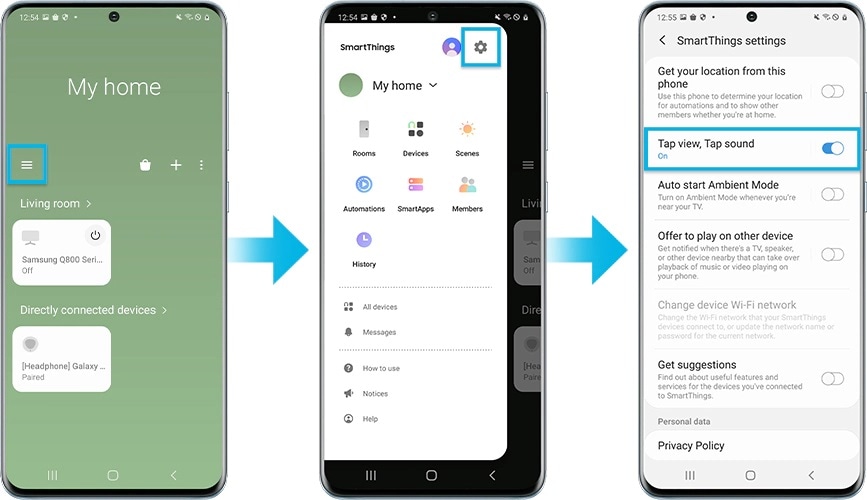
टैप व्यू फंक्शन 2020 में एक नया फीचर है। बस अपने फोन से टीवी पर टैप करें और यह मिरर हो जाएगा।
पहले से तैयार की जाने वाली सेटिंग्स
जांचें कि क्या टीवी का स्मार्ट व्यू फ़ंक्शन चालू है (सेटिंग्स> सामान्य> बाहरी डिवाइस प्रबंधक> डिवाइस कनेक्ट प्रबंधक> एक्सेस अधिसूचना)।
अपने फोन पर टैप व्यू कैसे सेट करें
स्टेप 1. अपने फोन पर, मोबाइल स्मार्टथिंग्स एप खोलें, और मेनू आइकन टैप करें। (तीन क्षैतिज रेखाएँ)
स्टेप 2. सेटिंग आइकन टैप करें, और फिर टैप दृश्य पर नेविगेट करें, ध्वनि टैप करें। इसे चालू करने के लिए स्विच को टैप करें।
स्टेप 3. अपने फोन को टीवी के करीब लाएं, और फिर फोन स्क्रीन पर दिखाई देने पर फोन की उपस्थिति का पता लगाने की अनुमति दें पर टैप करें।
ध्यान दें:
- केवल TU7000 और उससे ऊपर के टीवी मॉडल (लाइफस्टाइल/आउटडोर टीवी सहित) और सैमसंग गैलेक्सी मॉडल से उपलब्ध है। (एंड्रॉयड 8.1 और इसके बाद के संस्करण
- टैप व्यू का उपयोग करने के लिए, अपने स्मार्टथिंग्स एप को 1.745 या उच्चतर संस्करण में अपडेट करें। यह गूगल प्ले स्टोर या एप्पल ऐप स्टोर से डाउनलोड करने के लिए उपलब्ध है।
- जब आप मिरर करना शुरू करते हैं, तो आपको पावर मोड में पावर सेविंग मोड को रद्द करना होगा।
यदि आपको वायरलेस तरीके से कनेक्ट करने में कठिनाई हो रही है, तो आप अपने डिवाइस को अपने टीवी से कनेक्ट करने के लिए एचडीएमआई एडेप्टर का उपयोग करने का प्रयास कर सकते हैं। आधिकारिक सैमसंग एचडीएमआई एडेप्टर अलग से बेचे जाते हैं और यूएसबी-सी पोर्ट वाले उपकरणों के लिए समर्थन प्रदान करते हैं।
यदि आप USB-C पोर्ट के बिना किसी पुराने डिवाइस का उपयोग कर रहे हैं, तो आप एक संगत तृतीय-पक्ष एडेप्टर ढूंढने में सक्षम हो सकते हैं, लेकिन इसके प्रदर्शन की गारंटी नहीं दी जा सकती है।
स्टेप 1. एचडीएमआई केबल को एचडीएमआई एडेप्टर से कनेक्ट करें।
स्टेप 2. एचडीएमआई केबल के दूसरे छोर को अपने टीवी पर एचडीएमआई पोर्ट से कनेक्ट करें।
स्टेप 3. एचडीएमआई एडेप्टर को अपने डिवाइस के युएसबी पोर्ट से कनेक्ट करें।
स्टेप 4. अपना टीवी चालू करें और इनपुट को उस एचडीएमआई पोर्ट में बदलें जिसका आप उपयोग कर रहे हैं।
नेटफ्लिक्स और यूट्यूब जैसे कुछ एप में इनबिल्ट स्क्रीन कास्टिंग फंक्शन होता है जो कि आप जो देख रहे हैं उसे बड़ी और छोटी स्क्रीन के बीच साझा करना आसान बनाता है।
स्टेप 1. अपने डिवाइस और टीवी को एक ही वाई-फाई नेटवर्क से कनेक्ट करें।
स्टेप 2. अपने डिवाइस और टीवी पर संगत ऐप डाउनलोड करें।
स्टेप 3. लॉगिन करें या एक खाता बनाएँ। अपने टीवी और डिवाइस दोनों पर एक ही खाते में साइन इन करें।
स्टेप 4. वह सामग्री खोलें जिसे आप अपने डिवाइस के माध्यम से देखना चाहते हैं।
स्टेप 5. कास्ट आइकन टैप करें।
स्टेप 6. उस डिवाइस का चयन करें जिस पर आप अपनी सामग्री देखना चाहते हैं।
नोट: आपके द्वारा उपयोग किए जा रहे एप और आपके फ़ोन के ओरिएंटेशन के आधार पर कास्ट आइकन का स्थान अलग-अलग होगा।
Thank you for your feedback!
Please answer all questions.



